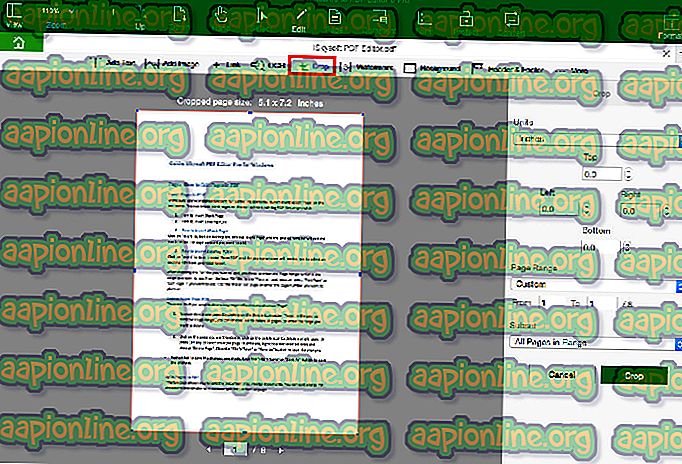Виправлення: uTorrent не відповідає
uTorrent - один з найпопулярніших торент-клієнтів на світовому ринку, який охоплює до тисяч клієнтів. У нього дуже конкурентоспроможні конкуренти, але він зберігає свої позиції в Інтернеті, пропонуючи також додатки на різних платформах, таких як Android, Mac, Windows тощо.

Одне конкретне питання, яке дуже часто зустрічається з клієнтом uTorrent, - це перехід у стан, що не відповідає. Це дуже поширений сценарій і трапляється майже у кожного користувача час від часу. У цій статті ми розглянемо причини, чому програма не поводиться, а пізніше розглянемо ті рішення, які ви можете використовувати для її вирішення. Ця невідповідна проблема часто супроводжується повідомленням про помилку "Схоже, uTorrent вже працює, але не відповідає".
Що змушує uTorrent переходити у стан, що не реагує?
Існує кілька різних причин, через які uTorrent може потрапити в невідповідний стан, починаючи від проблем з дозволом до внутрішніх помилок у додатку. Переглянувши різні звіти користувачів та повторивши умови на наших тестових ПК, ми зібрали кілька причин, чому така поведінка відбувається. Ось деякі з них:
- Привілеї адміністратора: Видно, що клієнту uTorrent потрібен підвищений доступ для завантаження даних без жодних бар'єрів з брандмауера або виникнення проблем з доступом до жорсткого диска.
- Брандмауер Windows: Якщо брандмауер Windows блокує інтернет-трафік uTorrent, клієнт може погано поводитись і викликати різні проблеми. Тут вам належить вручну перейти до Брандмауера та переконатися, що клієнт є дозволеним.
- Оновлення Windows: Було помічено, що деякі оновлення Windows суперечать клієнту uTorrent. Це були конкретні оновлення, і поки офіційний виправлення не запущено видавцем uTorrent, єдиним методом є видалення оновлення.
- Пошкоджена AppData: Локальні конфігураційні файли uTorrent можуть бути пошкоджені. Якщо файли конфігурації пошкоджені, клієнт не зможе завантажити всі попередньо збережені дані та спричинить різні проблеми, такі як невідповідь.
- Проксі-сервери: спостерігався унікальний випадок, коли використання проксі-серверів впливало на поведінку клієнта. Відомо, що проксі-сервери покращують існуючу архітектуру мережі, але вони також конфліктують і викликають проблеми з мережевими програмами, такими як uTorrent.
- Неправильні файли uTorrent: Іноді самі файли інсталяції клієнта uTorrent пошкоджуються та викликають пов’язані з цим проблеми. Перевстановлення програми зазвичай вирішує цю проблему.
Рішення 1: Запуск адміністратора
Як ви всі, можливо, вже знаєте, uTorrent має величезний мережевий трафік через ваш комп'ютер, і люди зазвичай використовують клієнт для завантаження гігабайт даних. Коли програма передає таку кількість даних, вона іноді блокується або зменшується стік дозволів. Адміністративні пільги необхідні для таких програм, оскільки якщо вони не отримають підвищеного статусу, вони не будуть виконуватись так, як очікувалося. У цьому рішенні ми включимо опцію, яка назавжди змусить uTorrent запускатися як адміністратор, поки ви знову не вимкнете цю опцію.
- Знайдіть клієнта uTorrent, клацніть правою кнопкою миші та виберіть Властивості .
- Опинившись у вікні властивостей, перейдіть на вкладку сумісності та виберіть Запустити цю програму як адміністратор .

- Натисніть Застосувати, щоб зберегти зміни та вийти. Перезавантажте комп’ютер та запустіть uTorrent знову. Перевірте, чи проблема вирішена.
Рішення 2: Відключення проксі-серверів
Проксі-сервери використовуються в деяких мережах (у більшості організацій чи громадських місць), де вони використовуються для забезпечення швидшого Інтернету за допомогою кешування елементів, до яких часто звертаються. Цей механізм використовується у всьому світі, але на сьогоднішній день відомо, що він конфліктує з мережевими програмами (включаючи uTorrent). Якщо ви використовуєте uTorrent в організації, де проксі-сервери є обов'язковими, рекомендується змінити мережу і спробувати ще раз. Ось спосіб відключення проксі-сервера на вашому комп’ютері.
- Натисніть Windows + R, введіть “ inetcpl. cpl ”у діалоговому вікні та натисніть Enter.
- Тепер Internet Properties відкриється. Перейдіть на вкладку Підключення, а потім налаштування локальної мережі .

- Тепер, якщо ви використовуєте проксі-сервер, поле буде перевірено з деталями всередині. Зніміть прапорці для всіх проксі-серверів, якщо вони включені. Тепер перезапустіть програму і перевірте, чи проблема вирішена.
Рішення 3: Видалення AppData
Як і всі інші програми, uTorrent також створює тимчасові дані користувачів для використання в його запущених процесах. Ці файли конфігурації користувача можуть легко пошкодитися та подавати неприємні дані в додаток, коли він працює. Подумайте про ці конфігурації користувачів як про основні джерела даних, які завантажує програма перед запуском на вашому комп'ютері. Якщо самі джерела даних пошкоджені, uTorrent завантажить погані дані та спричинить проблеми, подібні до обговорюваного. У цьому рішенні ми перейдемо до папки конфігурацій програми та видалимо звідти дані uTorrent.
- Натисніть Windows + R, введіть у діалоговому вікні « % AppData% \ utorrent » і натисніть клавішу Enter.
- Тепер видаліть увесь вміст наявної папки. Після того, як ви видалили файли, перезавантажте комп'ютер та запустіть uTorrent знову.
Клієнт потребує певного часу, оскільки він буде перебудовувати всі файли конфігурації, які ми видалили. Будьте терплячі і перевірте, чи проблема вирішена.
Рішення 4: Надання доступу в брандмауер
Брандмауери - це щит між вашим комп'ютером та Інтернетом. Весь ваш трафік проходить через Брандмауер, і якщо Брандмауер обмежив доступ до програми, програма не зможе спілкуватися через Інтернет. Зазвичай uTorrent має дозволи в Брандмауері, але є кілька випадків, коли дозволи в публічній та приватній мережі різні. У цьому рішенні ми відкриємо ваші налаштування брандмауера та побачимо, чи має повний доступ uTorrent.
- Натисніть Windows + S, введіть « брандмауер » у діалоговому вікні та відкрийте програму «Налаштування».

- Після запуску налаштувань брандмауера натисніть на опцію Дозволити програму через брандмауер .

- Тепер натисніть на пункт Змінити налаштування та знайдіть uTorrent зі списку записів. Не забудьте перевірити як приватні, так і публічні параметри.

- Збережіть зміни та вийдіть. Перезавантажте комп’ютер та запустіть uTorrent знову. Перевірте, чи проблема вирішена.
Рішення 5: Видалення завантаження файлів
Інше рішення, яке працювало для декількох користувачів, було видаленням файлів, які зараз завантажуються. Тут ви повинні перейти до каталогу завантажень, де uTorrent завантажує файли та видалити всі файли.
Згодом, коли ви знову запустите uTorrent, він помітить, що файли, які він завантажував, відсутні, і він або спробує показати помилку, або спробує завантажити файли заново. Це рішення вирішує проблему не відповідати, якщо файли, що завантажувались, були пошкодженими або викликали проблему.
Рішення 6: Створення нового облікового запису користувача
Відомо, що користувацькі профілі пошкоджуються, і програми часто стикаються з помилками та не реагують на ситуації, подібні до обговорюваної. Тут ви можете створити новий обліковий запис користувача і побачити, чи uTorrent працює в ньому належним чином. Якщо це так, це означає, що ваш обліковий запис користувача був пошкоджений, і ви можете продовжувати передавати всі свої дані до нового облікового запису та видаляти старіший.
Примітка. Перед тим, як продовжувати, цілком потрібно створити резервні копії всіх файлів даних у доступному місці.
- Відкрийте обліковий запис адміністратора. Наберіть Налаштування у діалоговому вікні меню "Пуск" та натисніть на Облікові записи .

- Тепер натисніть параметри " Сімейні та інші користувачі ", розташовані в лівій частині вікна.
- Забравши всередину меню, виберіть " Додати когось іншого до цього ПК ".

- Тепер Windows ознайомить вас із майстром про те, як створити новий обліковий запис. Коли з’явиться нове вікно, натисніть «У мене немає інформації про вхід цієї особи ».

- Тепер виберіть опцію " Додати користувача без Microsoft ". Тепер Windows запропонує вам створити новий обліковий запис Microsoft і відобразити таке вікно.

- Введіть усі реквізити та вибрав простий пароль, який ви можете запам'ятати.
- Ретельно перевірте, чи працює цей новий локальний обліковий запис належним чином та чи всі необхідні вам функції.
- Ваш місцевий обліковий запис зараз створено. Увійдіть до облікового запису та запустіть екземпляр uTorrent. Перевірте, чи працює там правильно.
Якщо клієнт працює, як очікувалося, ви можете перейти та перемістити всі свої дані.
Рішення 7: Перевстановлення / встановлення старішої версії
Якщо ви використовуєте бета-клієнт uTorrent, велика ймовірність, що ви отримаєте повідомлення про помилку, що не відповідає. Бета-версії призначені для тестування, і коли програма переходить у стан, що не відповідає, розробникам, які використовують інформацію для вдосконалення своїх продуктів, надсилається звіт про помилки. Ви можете видалити поточну версію uTorrent та встановити на комп’ютері стару стабільну версію.
Крім того, ви можете просто спробувати перевстановити найновішу версію, не потрапляючи до клопоту з отриманням старшої версії в Інтернеті. Якщо поточна версія не працює, ви можете спробувати старіші версії та побачити, чи це не для вас фокус.
- Натисніть Windows + R, введіть “ appwiz.cpl ” у діалогове вікно та натисніть клавішу Enter.
- Опинившись у менеджері програм, знайдіть запис uTorrent, клацніть правою кнопкою миші на ньому та виберіть Видалити .

- Після видалення програми перезавантажте комп'ютер та завантажте останню версію з офіційного веб-сайту uTorrent або перейдіть на сторонні веб-сайти та встановіть старішу версію.
Рішення 8: Видалення оновлення Windows KB KB3838818
Як і згадувалося на початку, було оновлення Windows (KB4338818), яке, як відомо, було проблематичним і викликало проблеми з клієнтом uTorrent. Єдине рішення - видалити встановлене оновлення та повернутися до попередньої версії. Пізніше, коли розробники uTorrent запускають офіційне виправлення для клієнта, який не поводиться з цим конкретним оновленням, ви можете продовжувати та оновлювати Windows ще раз.
Примітка. Перш ніж продовжити, переконайтесь, що ви створюєте резервну копію своїх даних та інформації.
- Натисніть Windows + I, щоб запустити програму "Налаштування". Тепер виберіть Оновлення та безпеку зі списку підзаголовків.
- Тепер натисніть Оновити історію зі списку параметрів.

- Тепер натисніть на Видалити оновлення, присутні у верхній частині екрана.

- Перейдіть вниз до Microsoft Windows . Тут будуть оновлені всі оновлення. Клацніть правою кнопкою миші на оновлення та виберіть Видалити .

- Тепер Windows спробує видалити оновлення. Відбудеться кілька перезавантажень. Після завершення процесу видалення запустіть uTorrent і перевірте, чи це не вирішило проблему. Якщо ні, перевстановіть uTorrent і повторіть спробу.
Рішення 9: Використання BitTorrent
BitTorrent і uTorrent належать до однієї сім'ї і майже мають однакові особливості. Якщо у вас постійно виникають проблеми з uTorrent, ви можете піти і вирвати клієнта uTorrent та використовувати BitTorrent. Згідно з нашим опитуванням, ми помітили, що BitTorrent є набагато стабільнішим і не стикається з нестабільними проблемами, які робить uTorrent. Ви можете запускати ті самі магніти та файли торрентів, використовуючи також BitTorrent.
- Відкрийте менеджер програм та видаліть uTorrent зі свого комп’ютера, як ми це робили у Рішенні 6 .
- Після видалення uTorrent перезавантажте комп'ютер та перейдіть на офіційний веб-сайт BitTorrent.

- Тепер завантажте торент-клієнт у доступне місце та встановіть його на комп’ютер. Перезавантажте комп'ютер, перш ніж продовжувати.